„Made for iPhone“ pagalbinių klausos aparatų naudojimas
Naudokite „Made for iPhone“ (MFi) klausos aparatus, kad galėtumėte klausytis savo „iPhone“, „iPad“ arba „Mac“ įrenginio ir kalbėtis per jį su kitais.
Patikrinkite suderinamumą su savo „Apple“ įrenginiu
Įjunkite klausos aparato susiejimo režimą
Susiekite ir prijunkite klausos aparatą
Atsiekite savo klausos aparatą
Patikrinkite suderinamumą su savo „Apple“ įrenginiu
Patikrinkite „MFi“ klausos aparatų sąrašą ir sistemos reikalavimus, kad sužinotumėte, ar jūsų klausos aparatas suderinamas su jūsų „Apple“ įrenginiu ir jo operacine sistema.
Sąrašas iš „Made for iPhone“ klausos aparatų
Perjunkite klausos aparatą į susiejimo režimą
Jei klausos aparatas suderinamas, priartinkite jį prie savo „Apple“ įrenginio, tada įjunkite susiejimo režimą, kad „Apple“ įrenginys galėtų ją aptikti. Klausos aparato vadove paaiškinta, kaip tai padaryti, tačiau įprastai tai būna šie būdai:
Jei klausos aparatas turi baterijas, kurias galite pakeisti, atidarykite kiekvieno aparato baterijų skyrelio dureles. Tada uždarykite dureles, kai būsite pasiruošę susieti ir prisijungti prie „Apple“ įrenginio.
Jei klausos aparatas turi įjungimo / išjungimo jungiklį, išjunkite jį ir vėl įjunkite, kai būsite pasirengę susieti ir prijungti prie „Apple“ įrenginio.
Jei klausos aparate yra įmontuotos įkraunamos baterijos ir nėra įjungimo / išjungimo jungiklio, kai būsite pasirengę susieti ir prijungti prie „Apple“ įrenginio, atjunkite aparatą nuo įkroviklio.
Klausos aparato susiejimas ir prijungimas
Patikrinę suderinamumą ir įjungę klausos aparato susiejimo režimą, atlikite toliau nurodytus veiksmus, kad susietumėte ir prijungtumėte prie „Apple“ įrenginio. Jei anksčiau susiejote kitą klausos aparatą, naujasis klausos aparatas pakeis ankstesnįjį.
„iPhone“ arba „iPad“
Perjunkite klausos aparatą į susiejimo režimą ir priartinkite jį prie „iPhone“ arba „iPad“.
Atidarykite programą „Settings“ (nuostatos).
Bakstelėkite „Accessibility“ (pritaikymas neįgaliesiems), tada – „Hearing Devices“ (klausos aparatai), kad pradėtumėte klausos aparato paiešką.
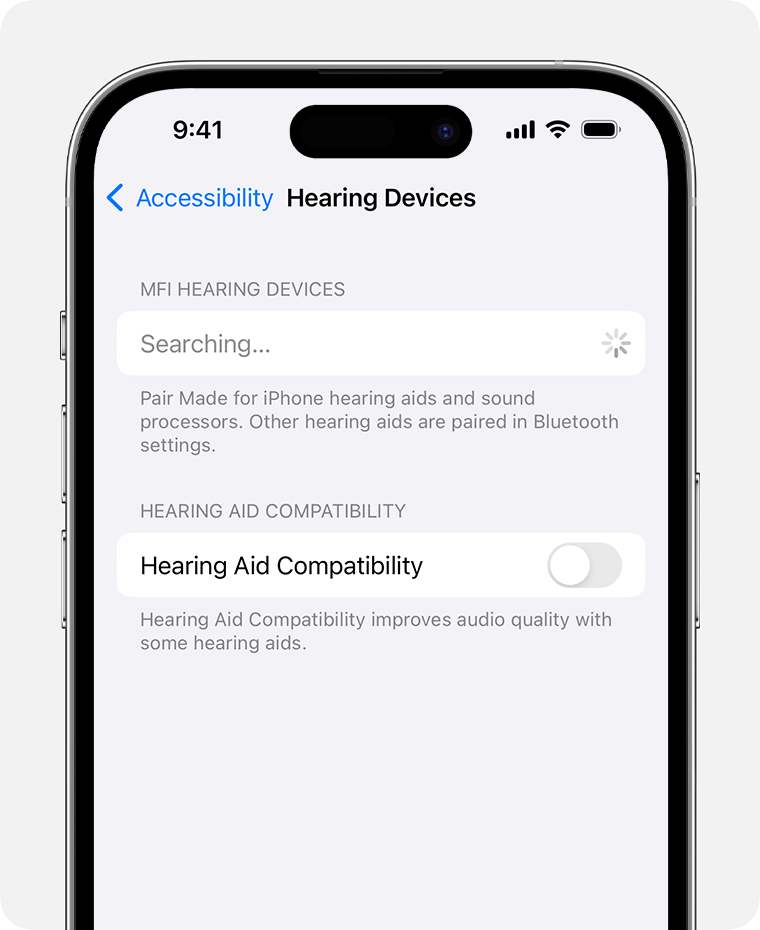
Kai nustatymuose pasirodys jūsų klausos aparatas, bakstelėkite jo pavadinimą.
Bakstelėkite „Pair“ (susieti), kai pamatysite vieną ar daugiau „Bluetooth“ susiejimo prašymų.
Mac
Perjunkite klausos aparatą į susiejimo režimą ir priartinkite jį prie „Mac“.
Ekrano kampe esančiame „Apple“ meniu pasirinkite „System Settings“ (sistemos nuostatos).
Šoninėje juostoje spustelėkite „Accessibility“ (pritaikymas neįgaliesiems), tada dešinėje spustelėkite „Hearing Devices“ (klausos aparatai) ir pradėkite klausos aparato paiešką. (Klausos aparatai rodomi tik tada, jei jūsų „Mac“ ir „macOS“ yra suderinami su „MFi“ klausos aparatais.)
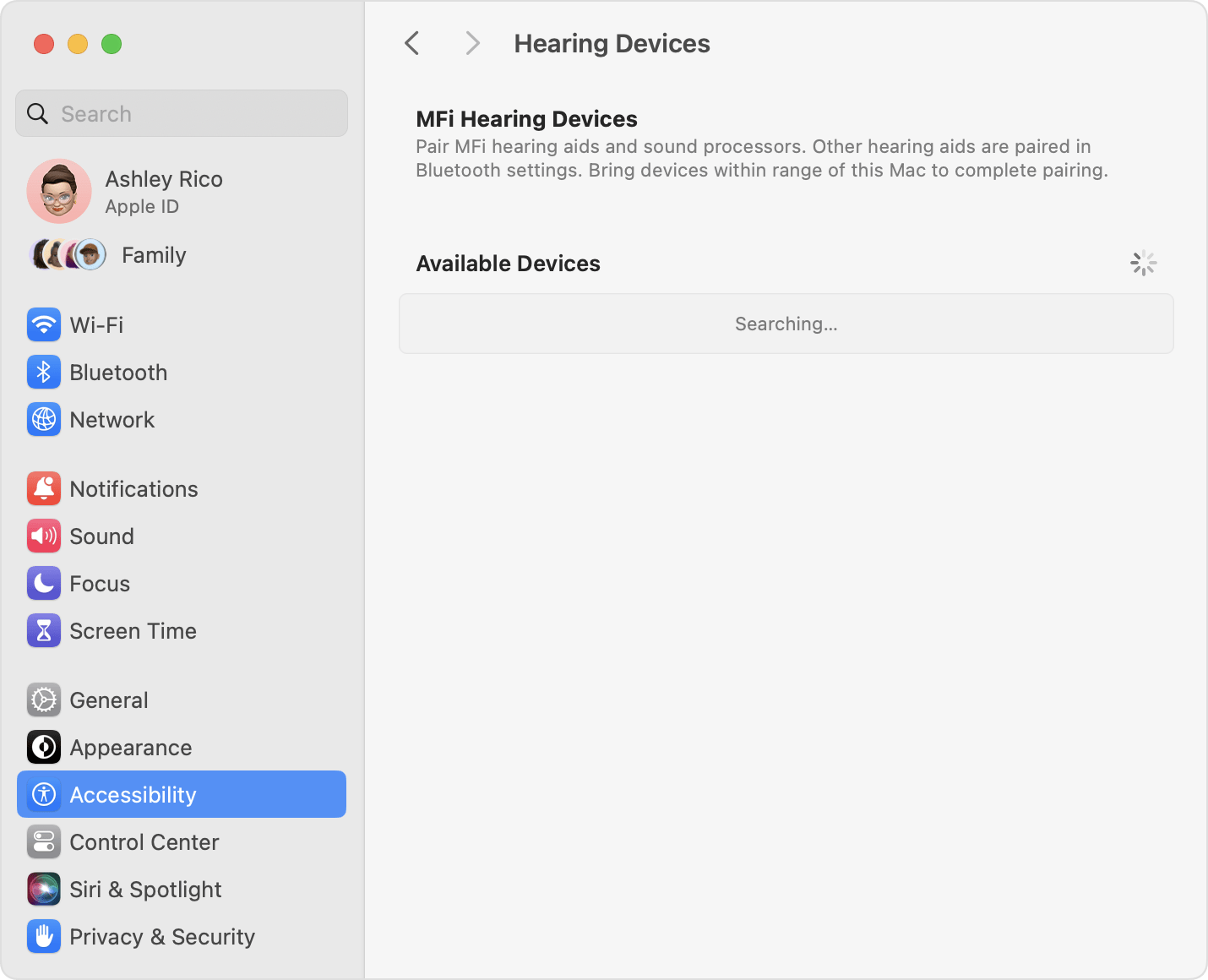
Kai nustatymuose pasirodys jūsų klausos aparatas, spustelėkite „Connect“ (prisijungti).
Klausos įrenginio valdymas
Kai jūsų klausos aparatas prijungtas, „Apple“ įrenginiu galite valdyti mikrofono lygį (garsumą), garso nustatymus ir kitus klausos aparato parametrus. Nustatymus rasite čia:
„iPhone“ arba „iPad“: eikite į „Settings“ (nustatymai) > „Accessibility“ (pritaikymas neįgaliesiems) > „Hearing Devices“ (klausos aparatai). Norėdami pamatyti daugiau nustatymų, bakstelėkite prijungto klausos aparato pavadinimą.
„Mac“: Pasirinkite „Apple“ meniu > „System Settings“ (sistemos nustatymai), šoninėje juostoje spustelėkite „Accessibility“ (pritaikymas neįgaliesiems), tada dešinėje spustelėkite „Hearing Devices“ (klausos aparatai). Sužinokite daugiau informacijos apie klausos aparatų nustatymus.
Jei norite greičiau pasiekti kai kuriuos nustatymus ir funkcijas:
Naudokite „Control Center“ esantį klausos modulį. Norėdami pridėti klausos modulį, sužinokite, kaip tinkinti „Control Center“ programą „iPhone“ ar „iPad“ įrenginyje arba tinkinti „Control Center“ programą „Mac“ kompiuteryje.
Naudokite pritaikymo neįgaliesiems nuorodą „iPhone“ ar „iPad“ arba pritaikymo neįgaliesiems nuorodų skydelį „Mac“ kompiuteryje.
„iPhone“ ir „iPad“ įrenginiuose taip pat galite įjungti „Live Listen“ iš nustatymų ekrano.
Jei jūsų klausos aparatas turi savo gamintojo programą, toje programoje gali būti papildomų nustatymų ir valdiklių.
Atsiekite savo klausos aparatą
Atjungus klausos aparato susiejimą nuo „Apple“ įrenginio, jis atsijungia ir vėl neprisijungs prie „Apple“ įrenginio, kol jo vėl nesusiesite.
„iPhone“ arba „iPad“: eikite į „Settings“ (nustatymai) > „Accessibility“ (pritaikymas neįgaliesiems) > „Hearing Devices“ (klausos aparatai). Bakstelėkite klausos aparato pavadinimą, tada slinkite žemyn ir bakstelėkite „Forget this device“ (pamiršti šį įrenginį).
„Mac“: Pasirinkite „Apple“ meniu > „System Settings“ (sistemos nustatymai), šoninėje juostoje spustelėkite „Accessibility“ (pritaikymas neįgaliesiems), tada dešinėje spustelėkite „Hearing Devices“ (klausos aparatai). Slinkite žemyn ir bakstelėkite „Forget this device“ (pamiršti šį įrenginį).
Jei reikia pagalbos
Išbandykite šiuos sprendimus, jei klausos aparatas neprisijungia arba neveikia taip, kaip tikėtasi.
Klausos aparatas nerodomas klausos aparatų nustatymuose
Patikrinkite, ar klausos aparatas suderinamas su jūsų „Apple“ įrenginiu.
Patikrinkite, ar jūsų klausos aparatas veikia susiejimo režimu.
Iš naujo paleiskite „Apple“ įrenginį.
Jei klausos aparatas susietas su kitu „Apple“ įrenginiu, atsiekite jį nuo to įrenginio. Tada bandykite dar kartą su kitu „Apple“ įrenginiu.
Įsitikinkite, kad klausos aparate yra atnaujinta naujausia gamintojo programinė įranga. Jei jis turi savo programą, ta programa tikriausiai gali surasti ir įdiegti programinės įrangos atnaujinimus.
Klausos aparatas pritemdomas klausos aparatų nustatymuose
Patikrinkite, ar klausos aparatas yra šalia jūsų „Apple“ įrenginio.
Jeigu įmanoma, atsiekite savo klausos paratą, tada vėl jį susiekite.
Jei „Mac“ kompiuteryje naudojate „Bluetooth“ pelę, jutiklinį pultą, klaviatūrą ar kitą „Bluetooth“ įvesties įrenginį, išjunkite įvesties įrenginį. Jei tai atlikus, klausos aparatas gali prisijungti, jūsų įvesties įrenginys nesuderinamas su „Mac“ kompiuteriuose naudojamais „MFi“ klausos prietaisais. Sprendimai.
Naudokite laidinį įvesties įrenginį, kuris prie „Mac“ jungiamas per USB, o ne per „Bluetooth“.
Naudokite „Bluetooth“ įvesties įrenginį, kuris, kaip žinoma, veikia su „Mac“ naudojamais „MFi“ klausos aparatais, pavyzdžiui, naujausius „Apple Magic Keyboard“, „Magic Mouse“ arba „Magic Trackpad“ modelius (ne ankstesnius).
Klausos aparatas netikėtai atsijungia
Kai naudojate klausos aparatą, pasirūpinkite, kad susietas „Apple“ įrenginys liktų šalia.
Jei klausos aparatas yra susietas su daugiau nei vienu „Apple“ įrenginiu, jis gali persijungti (atsijungti) į kitą „Apple“ įrenginį, kai aptinka įeinantį skambutį tame įrenginyje arba kai pradedate atkurti garsą kitame įrenginyje. Tai galite kontroliuoti pakeisdami „iPhone“ arba „iPad“ klausos aparatų nustatymuose esantį nustatymą „Audio Handoff“ (garso perdavimas).
Patikrinkite klausos aparato baterijų įkrovos lygį. Gali prireikti pakeisti arba įkrauti baterijas.
Klausos aparatas prijungtas, bet negirdite garso
Patikrinkite mikrofono lygį klausos aparatų nustatymuose.
Naudojant klausos aparatą pelė arba jutiklinis pultas veikia kitaip
Naudojant klausos aparatą su „Mac“ kompiuteriu, „Bluetooth“ rodymo įrenginio, pavyzdžiui, pelės ar jutiklinio skydo, veikimas gali šiek tiek skirtis judinant rodyklę ar spustelint. To tikimasi ir to reikia, kad jūsų „MFi“ klausos aparatas, kuris taip pat naudoja „Bluetooth“, veiktų kuo geriau. Tai neturi įtakos „Mac“ nešiojamuosiuose kompiuteriuose integruotam jutikliniam pultui arba bet kokiam rodymo įrenginiui, kuris prie „Mac“ jungiamas per USB, o ne per „Bluetooth“.
Informacija apie gaminius, kuriuos gamina ne „Apple“, arba apie svetaines, kurias valdo arba tikrina ne „Apple“, nėra rekomendacinio arba reklaminio pobūdžio. „Apple“ neprisiima jokios atsakomybės už trečiųjų šalių ir gaminių pasirinkimą, veikimą arba naudojimą. „Apple“ negarantuoja trečiųjų šalių svetainių turinio tikslumo arba patikimumo. Jei reikia papildomos informacijos, kreipkitės į pardavėją.